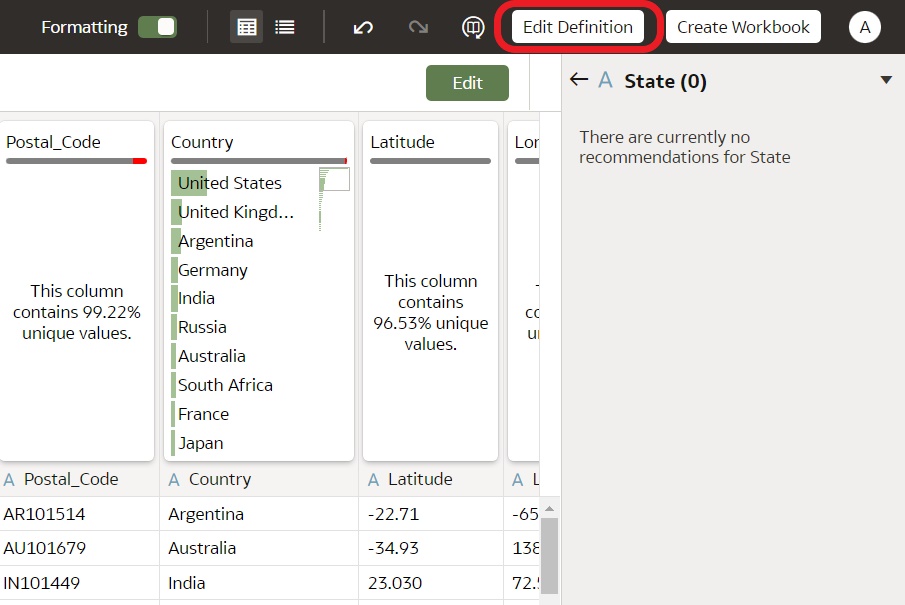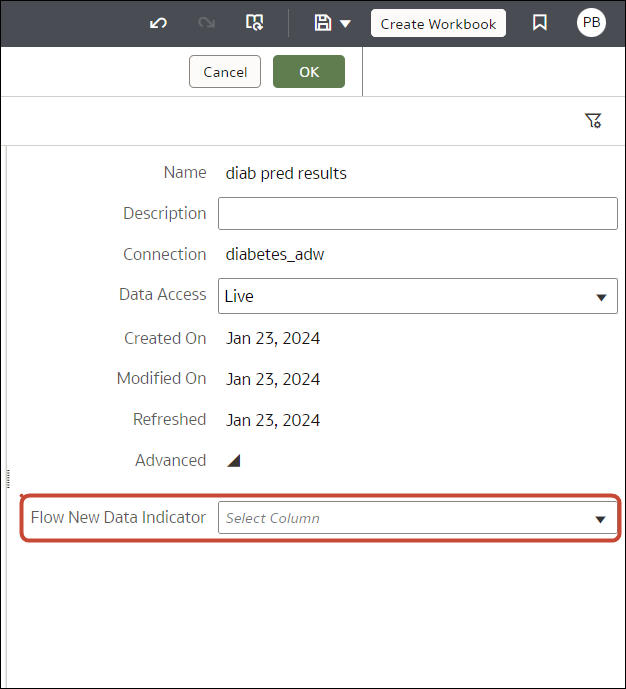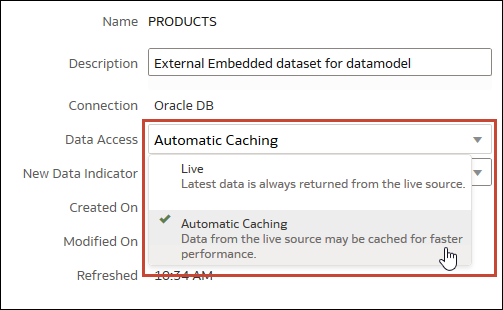Especificar se uma Tabela de Conjunto de Dados Está Armazenada no Cache ou Ativa
A definição de acesso a dados de uma tabela de conjunto de dados determina se os dados da tabela são carregados no cache ou se a tabela obtém seus dados diretamente da origem de dados.
- Armazenamento no Cache Automático - Se você selecionar esta opção, a tabela carregará ou recarregará seus dados no cache. Esta opção pode fornecer um desempenho mais rápido ao atualizar os dados de uma tabela no editor de Transformação em uma pasta de trabalho. Selecionar esta opção faz com que a opção de menu Recarregar seja exibida no nível da tabela e do conjunto de dados.
Esta opção é limitada a 2 GB de dados após a compactação. Se os dados forem maiores que 2 GB ou se demorarem muito para carregar, o modo de acesso a dados usará uma consulta ativa se o tipo de conexão for compatível. Se você quiser usar o armazenamento no cache automático e os dados forem maiores que 2 GB, adicione filtros de coluna à tabela, por exemplo, limite uma faixa de datas para reduzir o tamanho dos dados.
- Ativa - Se você selecionar esta opção, a tabela obterá seus dados diretamente da origem de dados. Quando uma tabela é definida como Ativa, o sistema de origem gerencia as consultas da origem de dados da tabela. Esta opção é útil quando os dados são armazenados em um sistema de alto desempenho, como o Oracle Autonomous Data Warehouse. Ela também garante que os dados mais recentes sejam usados.
Em um conjunto de dados com várias tabelas, algumas tabelas podem usar o armazenamento automático no cache e outras podem incluir dados ativos. Se você recarregar várias tabelas usando a mesma conexão e houver falha na recarga dos dados em uma tabela, quaisquer tabelas definidas para usar o armazenamento automático no cache serão alternadas para usar dados ativos.